Setiap membeli paket hosting anda akan mendapatkan fasilitas email yang menggunakan domain dari website anda secara default. Ingin tahu cara memanfaatkannya? Silahkan simak secara lengkap artikel ini.
Terdapat beberapa metode untuk mengakses email yang disediakan oleh cPanel ini, saya akan mencoba menyebutkan dan menjelaskan semua cara yang saya tahu. Anda bisa memilih metode manapun yang paling mudah, tentunya setelah membaca dan mencoba sendiri.
Akses webmail melalui subdomain
Anda bisa mengakses langsung akun email anda dengan membuka halaman Webmail dari cPanel dengan menggunakan subdomain default dari domain website anda. Caranya dengan menambahkan kata webmail dan titik (.) sebelum nama domain anda, contohnya bila nama domain anda contoh-domain-anda.com maka akses webmailnya menjadi webmail.contoh-domain-anda.com.
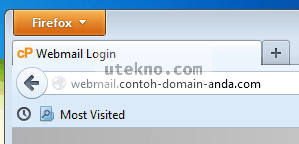
Akses webmail melalui port
Cara ini menggunakan port default dari webmail di cPanel untuk website, cukup tambahkan :2096 untuk HTTPS atau :2095 untuk HTTP diakhir nama domain website anda. Misal domain anda adalah contoh-domain-anda.com akan berubah menjadi contoh-nama-domain-anda.com:2096.
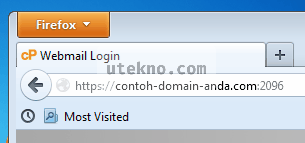
Akses webmail melalui Client Area Web Hosting
Pertama anda harus login terlebih dahulu pada website penyedia layanan hosting anda.

Kemudian pilih Services dan klik My Services.
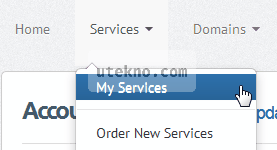
Pada halaman My Products & Services ini klik View Details.
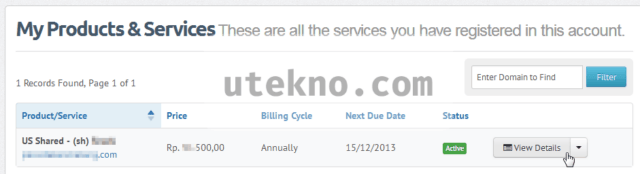
Geser halaman detail layanan hosting anda kebawah dan pilih Login to Webmail.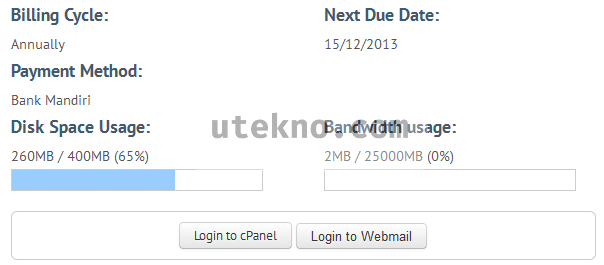
Akses webmail melalui cPanel
Sebelumnya anda harus masuk dulu ke cPanel.

Kemudian cari bagian Mail.
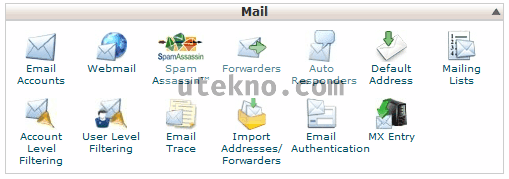
Untuk melihat akun email yang aktif pada hosting web anda klik Email Accounts.

Anda bisa membuat akun email baru disini dan melihat seluruh alamat email yang ada, semua alamat email akan menggunakan nama domain yang terdaftar. Bila apa yang ingin dilakukan disini sudah selesai silahkan kembali ke halaman sebelumnya untuk cara membaca email yang ada.
Untuk mengakses email pilih Webmail.
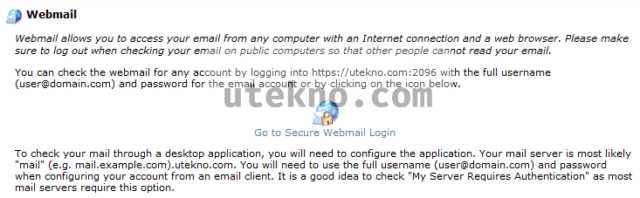
Silahkan klik Go to Secure Webmail Login.
Akses email di cPanel
Hampir semua cara diatas akan menuju halaman webmail cPanel, bila tidak langsung ke halaman ini ada langkah – langkah yang perlu anda sesuaikan sendiri.
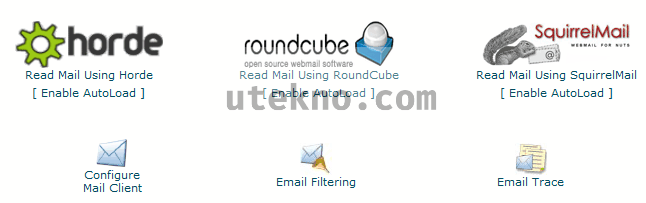
Anda akan mendapatkan beberapa pilihan cara untuk membaca email yang masuk, diantaranya adalah Horde, Roundcube dan SquirrelMail.
Bila anda memilih Horde tampilan yang muncul akan seperti berikut:
\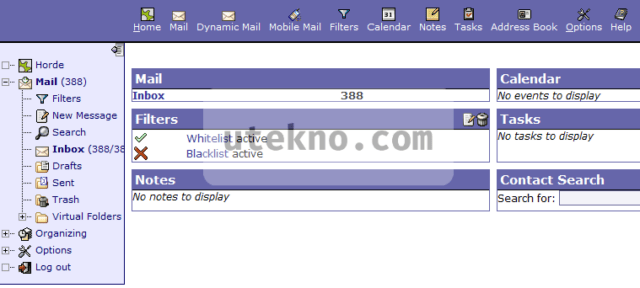
Sedangkan Roundcube memiliki tampilan yang lebih baik:

Terakhir SquirrelMail memiliki tampilan yang paling sederhana dibanding semuanya:
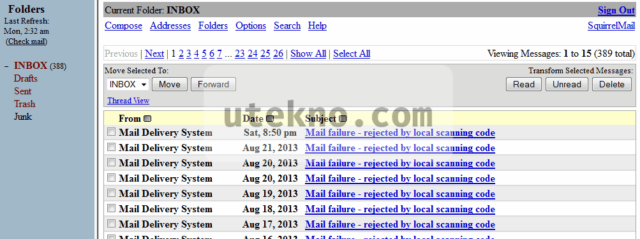
Apapun aplikasi mail client yang anda pilih dan gunakan semuanya memiliki fungsi yang sama. Anda bisa menerima email, menulis email, membalas email, dan masih banyak lagi. Perbedaan dari ketiga pilihan client email yang disediakan cPanel diatas hanya dari penampilannya saja, silahkan anda coba dan nilai sendiri.
Sebagai penutup apabila anda mengakses webmail melalui metode subdomain atau port maka akan muncul halaman login yang perlu diisikan dengan alamat email dan password anda.
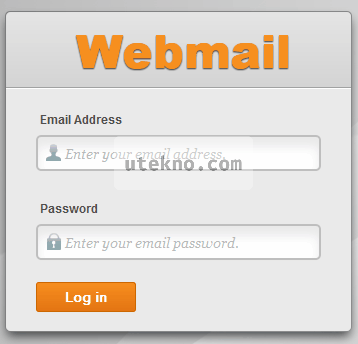
Menggunakan metode Client Area atau cPanel akan lebih mudah bagi anda karena tidak ditanyakan username dan password, anda cukup memilih akun email yang ingin digunakan.
bermanfaat sekali dan jelas, untuk saya yang baru menggunakan wordpress selfhosted
kenapa ya ketika saya mengirim email ke server yang berbeda (misal : @yahoo, @gmail) selalu dapat Mail Delivery ?
tetapi ketika saya mengirim email ke server yang sama berhasil mengirim email.
apa yang harus saya perbaiki ?
Terimakasih,
Halo Ari, kalau bisa dicopy-pastekan isi dari pesan Mail Delivery yang anda dapatkan mas.